เคล็ดลับในการแก้ไขข้อผิดพลาด Renderer เสียง: โปรดรีสตาร์ทคอมพิวเตอร์
เผยแพร่แล้ว: 2020-12-22คุณได้รับข้อความแสดงข้อผิดพลาดว่า Audio Renderer error: Please Restart the computer while playing a YouTube video? ต่อไปนี้เป็นวิธีแก้ไขปัญหาชั่วคราวที่คุณสามารถใช้เพื่อแก้ไขข้อผิดพลาดนี้ได้
ผู้ใช้ Windows จำนวนมากรายงานว่าได้รับข้อความแสดงข้อผิดพลาดขณะเล่นวิดีโอ Youtube ข้อความแสดงข้อผิดพลาดแจ้งว่า "ข้อผิดพลาดในการเรนเดอร์เสียง: โปรดรีสตาร์ทคอมพิวเตอร์" ซึ่งเห็นบนหน้าจอขณะเข้าถึง YouTube นอกจากนี้ ข้อผิดพลาดนี้ไม่ได้เห็นเฉพาะในเว็บเบราว์เซอร์บางตัวหรือ Windows เวอร์ชันใดรุ่นหนึ่งเท่านั้น แต่ยังเห็นในทุกเว็บเบราว์เซอร์รวมถึง Mozilla Firefox, Opera, Google Chorme และ Edge
จนถึงตอนนี้ เราต้องรู้สาเหตุเพราะเห็นข้อความแสดงข้อผิดพลาดนี้ ดังนั้น เนื่องจากข้อบกพร่องของ ไดรเวอร์เสียง ข้อบกพร่องในเวอร์ชัน BIOS ไดรเวอร์เสียงที่ขัดแย้งกัน และอื่นๆ อีกมากมาย ดังนั้น หากคุณพบข้อผิดพลาดเกี่ยวกับตัวแสดงเสียง เราอาจช่วยคุณได้ เราได้กล่าวถึงเคล็ดลับที่ดีที่สุดในการแก้ไขปัญหาเดียวกันด้านล่างนี้ มาอ่านกัน!
ลองใช้เคล็ดลับเหล่านี้เพื่อแก้ไขข้อผิดพลาดในการเรนเดอร์เสียง
โพสต์นี้เป็นคู่มือแนะนำที่อธิบายวิธีการแก้ไขข้อผิดพลาดของตัวแสดงเสียง อย่างไรก็ตาม คุณไม่จำเป็นต้องลองทั้งหมด เพียงทำตามแต่ละวิธีจนกว่าคุณจะพบวิธีที่ดีที่สุดตามที่คุณต้องการ โดยไม่ต้องกังวลใจอีกต่อไป ก้าวเข้าสู่มหาสมุทรอันกว้างใหญ่ของวิธีการเพื่อค้นหาวิธีที่สมบูรณ์แบบ!
เคล็ดลับที่ 1: เริ่มคอมพิวเตอร์ของคุณอีกครั้ง
ที่จุดแรก ข้อความแสดงข้อผิดพลาดแนะนำ โปรดรีสตาร์ทคอมพิวเตอร์ของคุณ ในทำนองเดียวกันการรีสตาร์ทคอมพิวเตอร์ของคุณสามารถแก้ไขปัญหาได้ แม้ว่าหลายคนรายงานว่าเคล็ดลับนี้สามารถแก้ไขปัญหาได้ชั่วคราวเท่านั้น และใช้งานไม่ได้เป็นเวลานาน ดังนั้น ในขั้นแรก เพื่อแก้ไขปัญหานี้ชั่วคราว คุณสามารถลองใช้วิธีนี้ได้ และในกรณีที่คุณกำลังค้นหาวิธีแก้ปัญหาแบบถาวร ให้ไปที่การแก้ไขถัดไปของเรา
อ่านเพิ่มเติม: แก้ไขบริการเสียงไม่ทำงานบน Windows 10
เคล็ดลับ 2: เรียกใช้ตัวแก้ไขปัญหาเสียง
เคล็ดลับที่เป็นไปได้อีกประการหนึ่งในการแก้ไขข้อผิดพลาดของตัวแสดงเสียง: โปรดรีสตาร์ทคอมพิวเตอร์เพื่อเรียกใช้ windows ตัวแก้ไขปัญหาเสียงในตัว ฟังก์ชันในตัวนี้มาพร้อมกับกลยุทธ์มากมายที่ช่วยให้คุณ แก้ไขเสียงหรือปัญหาอื่นๆ ได้มากมาย และมีประสิทธิภาพ หากเกิดข้อผิดพลาดเนื่องจากปัญหาทั่วไปที่ Microsoft คุ้นเคย การเรียกใช้ตัวแก้ไขปัญหาเสียงสามารถแก้ไขปัญหานี้ได้ นี่คือวิธีการทำ!
ขั้นตอนที่ 1:- ไปที่จุดเริ่มต้น จากนั้นค้นหาการตั้งค่าและเลือกรายการที่ตรงกันที่สุด
ขั้นตอนที่ 2:- หลังจากนี้ เมื่อคุณ เรียกใช้การตั้งค่า Windows แล้ว ให้ค้นหาการ อัปเดตและความปลอดภัย แล้วคลิก
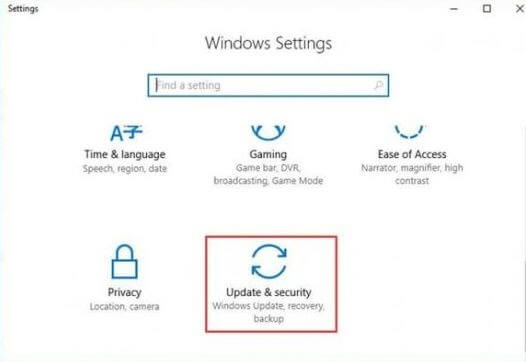
ขั้นตอนที่ 3:- ตอนนี้ จากบานหน้าต่างด้านซ้าย เลือก แก้ไข จากรายการ
ขั้นตอนที่ 4: - หลังจากนั้น ให้คลิกที่ตัวเลือก Playing Audio จากนั้นคลิกที่ Run the Troubleshooter
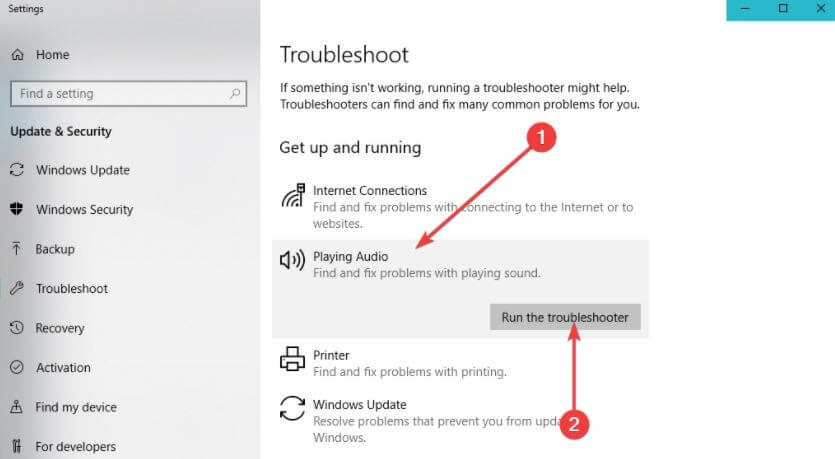
ตอนนี้ คุณต้องรอให้กระบวนการเสร็จสิ้น สุดท้าย เริ่มระบบของคุณอีกครั้งและตรวจสอบว่าปัญหายังคงมีอยู่หรือไม่
อ่านเพิ่มเติม: ดาวน์โหลดและอัปเดตไดรเวอร์ USB 3.0 สำหรับ Windows 10, 8, 7
เคล็ดลับ 3: เสียบหรือถอดหูฟัง
บางทีวิธีนี้อาจฟังดูงี่เง่าไปหน่อย แต่นี่จะเป็นวิธีแก้ปัญหาเพื่อแก้ไขข้อผิดพลาดของตัวแสดงเสียง เนื่องจากบุคคลที่ได้รับผลกระทบจำนวนมากได้รายงานว่าปัญหานี้ได้รับการแก้ไขแล้วเมื่อถอดหูฟังและเสียบใหม่อีกครั้ง นอกจากนี้ยังเทียบได้กับช่องเสียบหูฟังและสาย USB

ดังนั้น เพียงถอดหูฟังและเสียบปลั๊กอีกครั้งเพื่อ แก้ไขข้อผิดพลาดของโปรแกรมแสดงเสียงบน Youtube แต่โปรดทราบว่าการแก้ไขนี้เป็นแนวทางชั่วคราว ดังนั้น หากคุณกำลังมองหาเคล็ดลับที่ใช้งานได้ยาวนานกว่านี้ ให้ไปที่โซลูชันขั้นสูงถัดไปของเรา
เคล็ดลับ 4: รีสตาร์ทอุปกรณ์เสียง
การรีสตาร์ทอุปกรณ์เสียงเป็นวิธีแก้ปัญหาที่เป็นไปได้อีกวิธีหนึ่งที่สามารถแก้ไขข้อผิดพลาดของตัวแสดงเสียง: โปรดรีสตาร์ทข้อผิดพลาดของคอมพิวเตอร์ขณะเล่นวิดีโอ Youtube ในการทำเช่นนั้น คุณจะต้องทำตามขั้นตอนด้านล่าง!
ขั้นตอนที่ 1:- เรียกใช้กล่องโต้ตอบเรียกใช้ ดำเนินการอย่างรวดเร็วโดยกดปุ่ม โลโก้ Win หรือปุ่ม R จากแป้นพิมพ์ จากนั้นพิมพ์ devmgmt.msc แล้วกดปุ่ม Enter จากแป้นพิมพ์
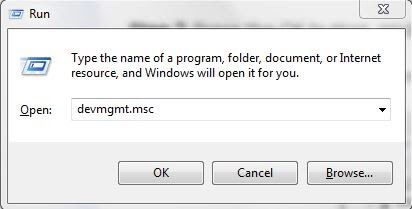
ขั้นตอนที่ 2:- สิ่งนี้จะเรียก หน้าต่างตัวจัดการอุปกรณ์ ในหน้าต่างป๊อปอัปนี้ ไปที่ ตัวเลือกอินพุตและเอาต์พุตเสียง แล้วขยาย
ขั้นตอนที่ 3:- หลังจากนั้น ให้ตรวจหาไดรเวอร์ที่ถูกต้องของอุปกรณ์เสียงของคุณ จากนั้นคลิกขวาและเลือกตัวเลือกปิดการใช้งานอุปกรณ์จากรายการที่ปรากฏขึ้น
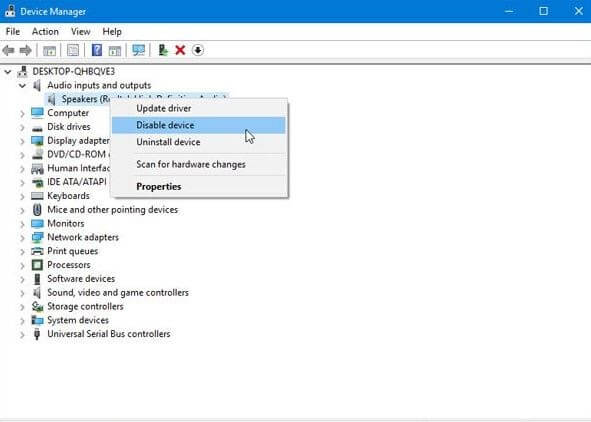
เมื่อคุณยืนยันการเปลี่ยนแปลงแล้ว ให้คลิกที่อุปกรณ์นั้นอีกครั้งแล้วเลือกตัวเลือกเปิดใช้งานอุปกรณ์จากรายการเพื่อเปิดอุปกรณ์เสียงอีกครั้ง ลองวิธีนี้ดู มันจะใช้งานได้และแก้ไขข้อผิดพลาดของตัวแสดงเสียง
อ่านเพิ่มเติม: วิธีแยกเสียงจากวิดีโอ YouTube
เคล็ดลับ 5: ปิดการเร่งฮาร์ดแวร์
การปิดการเร่งด้วยฮาร์ดแวร์สามารถแก้ไขข้อผิดพลาดของตัวแสดงเสียงได้ บางครั้ง อาจทำให้เกิดปัญหานี้หากคุณ ใช้เว็บเบราว์เซอร์ Google Chrome และ Mozilla Firefox ดังนั้น จะใช้เวลาสักครู่ในการปิดการเร่งด้วยฮาร์ดแวร์ แต่อาจแก้ไขปัญหาที่น่ารำคาญที่เกิดขึ้นขณะ เล่นวิดีโอบน Youtube
เคล็ดลับ 6: ย้อนกลับไดรเวอร์เสียง
หากคุณเพิ่งติดตั้งหรืออัปเดตเวอร์ชันใหม่ของ ไดรเวอร์ เสียง อาจเกิดข้อผิดพลาดเกี่ยวกับตัวแสดงเสียง ดังนั้น เพื่อแก้ไขปัญหานี้ คุณสามารถย้อนกลับหรือถอนการติดตั้งไดรเวอร์ได้ การย้อนกลับเป็นเวอร์ชันไดรเวอร์ก่อนหน้าสามารถแก้ไขปัญหานี้ได้ ต่อไปนี้คือขั้นตอนคร่าวๆ ที่อธิบายวิธีดำเนินการดังกล่าวให้คุณทราบ
ขั้นตอนที่ 1:- ในช่องค้นหาของ Windows ของคุณ พิมพ์ Device Manager และเลือกรายการที่ตรงกันที่สุดจากผลการค้นหาที่ปรากฏ
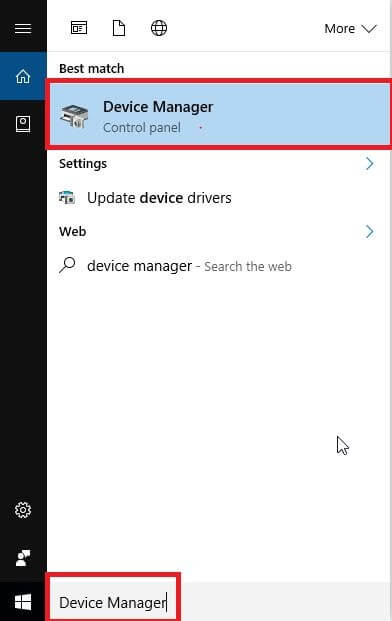
ขั้นตอนที่ 2:- จากนั้น ค้นหาหมวดหมู่เสียง วิดีโอ และตัวควบคุมเกม แล้วขยาย
ขั้นตอนที่ 3:- ถัดไป คลิกสองครั้งที่อะแดปเตอร์เสียงของคุณ ซึ่งจะเปิดหน้าต่างคุณสมบัติของอะแดปเตอร์เสียงของคุณ
ขั้นตอนที่ 4: - ข้างในให้ไปที่แท็บ Driver จากนั้นคลิกที่ ตัวเลือก Roll Back Driver
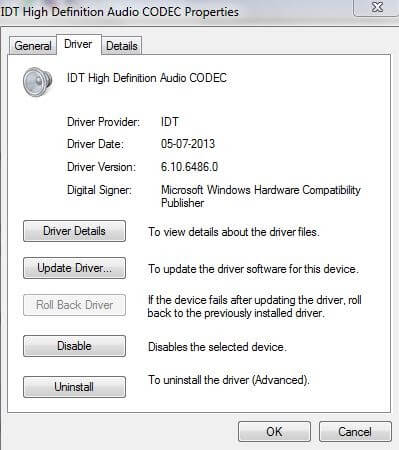
หมายเหตุ: หาก Roll Back Driver จางลง ให้คลิกที่ตัวเลือกถอนการติดตั้งอุปกรณ์ ซึ่งจะปรากฏภายใต้ตัวเลือก Roll Back Driver
หลังจากทำเช่นนั้น ให้เริ่มระบบของคุณอีกครั้ง และหากคุณเลือกตัวเลือกถอนการติดตั้งอุปกรณ์ Windows จะเริ่มติดตั้งอะแดปเตอร์เสียงเวอร์ชันล่าสุดของคุณใหม่โดยอัตโนมัติ หลังจากนั้น ให้ตรวจสอบว่า ข้อผิดพลาด "Audio renderer error: Please Restart the Computer" หายไปหรือไม่
อ่านเพิ่มเติม: วิธีแก้ไขเสียงแชร์หน้าจอที่ไม่ลงรอยกันไม่ทำงาน
ข้อผิดพลาดในการเรนเดอร์เสียง: โปรดรีสตาร์ทคอมพิวเตอร์ของคุณ [แก้ไขแล้ว]
นี่คือสิ่งที่เราต้องการอธิบายให้คุณทราบถึงวิธี แก้ไขข้อผิดพลาดของตัวแสดงเสียง ดังนั้น ณ ตอนนี้ คุณคงคุ้นเคยกับเคล็ดลับต่างๆ แล้ว ดังนั้น คุณจึงสามารถแก้ไขปัญหานี้ได้อย่างง่ายดายทีเดียว ใช่มั้ย? แต่หลังจากพยายามใช้วิธีที่กล่าวถึงข้างต้นหลายครั้งเพื่อแก้ไขปัญหา ปัญหาก็ยังคงมีอยู่ จากนั้น โปรดแจ้งให้เราทราบในช่องแสดงความคิดเห็นด้านล่าง เราจะรับฟังข้อสงสัยของคุณ และพยายามทุกวิถีทางเพื่อแก้ไขข้อสงสัยของคุณ
สุดท้ายนี้ หากคุณพอใจกับบทความของเรา อย่าลืมสมัครรับจดหมายข่าวของเรา ดังนั้นนี่คือคำปิดทั้งหมดของเราในเรื่องนี้ คอยติดตามเรา!
